随着科技的发展,投影仪作为一种重要的教学与娱乐工具,逐渐成为人们生活中不可或缺的设备。然而,投影仪的品质与性能对于用户体验的影响不容忽视。了解投影仪测...
2025-03-17 16 空调代码
随着电脑的使用时间增长,系统文件可能会损坏或丢失,导致电脑运行缓慢或出现错误。在这种情况下,使用U盘来修复系统文件是一个快速而有效的方法。本文将介绍如何使用U盘来修复电脑系统文件,让您的电脑恢复正常运行。

准备工作
1.确保U盘容量足够:选择一个容量较大的U盘,以便能够存储所需的修复工具和系统文件备份。
2.下载所需工具:从可信的网站下载一个可启动的系统修复工具,并将其保存到U盘中。
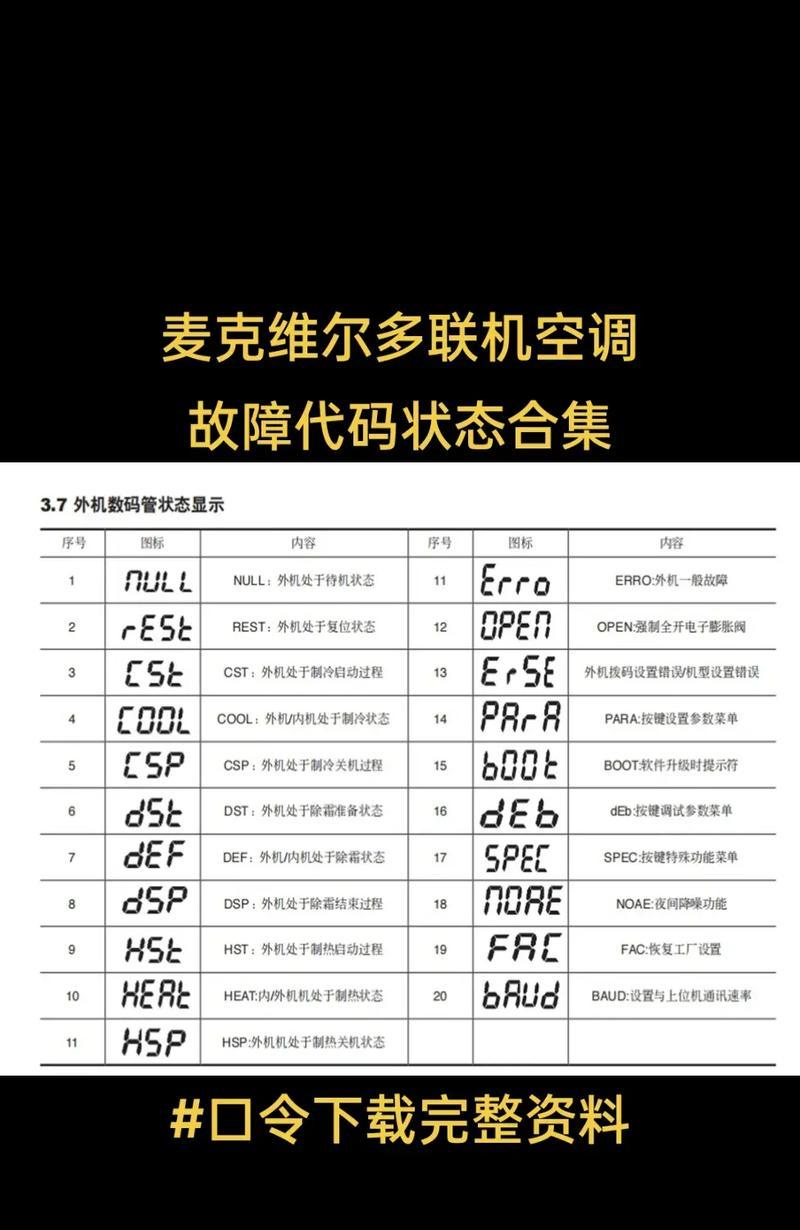
3.备份重要文件:在进行任何系统修复操作之前,务必备份您电脑中的重要文件和数据。
制作可启动U盘
1.插入U盘:将准备好的U盘插入电脑的USB接口。
2.打开制作工具:运行您下载的可启动系统修复工具,并选择制作启动盘选项。

3.选择U盘:在工具中选择正确的U盘设备。
4.制作启动盘:根据工具的指引,开始制作可启动U盘。这个过程可能需要一些时间,请耐心等待。
设置电脑启动顺序
1.重启电脑:将制作好的U盘插入电脑后,重新启动电脑。
2.进入BIOS设置:在电脑开机画面出现时,按下相应的按键(通常是Del、F2或F12)进入BIOS设置界面。
3.调整启动顺序:在BIOS设置界面中,找到“Boot”或“启动”选项,将U盘设备移动到启动顺序的首位。
4.保存并退出:按照界面上的指示,保存设置并退出BIOS。
修复电脑系统文件
1.重新启动电脑:重新启动电脑,确保U盘已插入,并按照上一步设置的启动顺序启动电脑。
2.选择修复模式:在系统修复工具的启动界面,选择修复模式(通常是“修复系统文件”或类似选项)。
3.等待修复完成:工具会自动扫描并修复损坏的系统文件,在此过程中请耐心等待。
4.重启电脑:修复完成后,工具会提示您重新启动电脑以应用修复结果。
检查系统文件完整性
1.打开命令提示符:在开始菜单中搜索“命令提示符”,并以管理员身份运行。
2.运行系统文件检查命令:在命令提示符窗口中输入“sfc/scannow”命令,并按下回车键。
3.等待检查完成:系统会自动扫描并修复任何受损的系统文件,在此过程中请不要关闭命令提示符窗口。
4.检查结果:检查结果将会显示在命令提示符窗口中,如果有任何问题,系统将尝试自动修复。
还原备份文件(可选)
1.打开备份工具:如果您之前备份了电脑的系统文件,可以使用备份工具将其还原回电脑中。
2.选择备份文件:打开备份工具,选择之前备份的系统文件所在的位置。
3.开始还原:根据工具的指引,开始还原备份的系统文件。请注意,这个过程可能会覆盖您当前的系统文件,请谨慎操作。
重新安装操作系统(可选)
1.准备安装介质:如果以上步骤无法修复系统文件,您可以准备一个操作系统安装盘或U盘。
2.插入安装介质:将准备好的安装介质插入电脑,并重启电脑。
3.安装操作系统:按照安装界面上的指引,重新安装操作系统。请注意,这个过程将会删除您电脑上的所有文件,请务必提前备份重要数据。
更新系统和驱动
1.完成系统修复后,重新启动电脑,并连接到互联网。
2.更新系统:打开系统设置,找到“更新与安全”选项,选择“检查更新”,并安装所有可用的系统更新。
3.更新驱动:访问电脑制造商的官方网站,下载并安装最新的驱动程序。
清理和优化电脑
1.删除临时文件:使用系统自带的磁盘清理工具或第三方工具清理电脑中的临时文件。
2.卸载不需要的程序:打开控制面板中的“程序和功能”,卸载不再需要的软件。
3.运行病毒扫描:使用可信的杀毒软件对电脑进行全面扫描,清除可能存在的恶意软件。
优化启动速度
1.禁用不必要的启动项:打开任务管理器,切换到“启动”选项卡,禁用不必要的启动项,以加快电脑的启动速度。
2.增加内存:如果电脑内存较小,考虑增加内存条以提升电脑的整体性能。
备份重要文件
1.定期备份:定期将重要文件备份到外部存储设备,以防止意外数据丢失。
2.使用云存储:将重要文件上传至云存储服务,以便在需要时随时访问和恢复。
避免电脑病毒
1.安装杀毒软件:选择一款可信的杀毒软件,并定期更新病毒库进行全面防护。
2.谨慎浏览和下载:避免访问不安全的网站和下载未经验证的文件,以减少感染病毒的风险。
保持系统更新
1.开启自动更新:确保系统自动更新功能已开启,以获取最新的安全补丁和功能改进。
定期维护和优化
1.清理硬盘空间:定期清理硬盘空间,删除不再需要的文件和程序。
2.碎片整理:使用系统自带的磁盘碎片整理工具对硬盘进行碎片整理,提升文件读取速度。
通过使用U盘修复电脑系统文件,我们可以快速恢复损坏的系统文件,让电脑重回正常运行状态。在操作之前,请确保备份重要文件,并按照步骤正确操作。定期维护和优化电脑也是保持系统稳定和高效运行的重要步骤。记住,一个良好的维护习惯能够延长电脑的寿命,并提供更好的使用体验。
标签: 空调代码
版权声明:本文内容由互联网用户自发贡献,该文观点仅代表作者本人。本站仅提供信息存储空间服务,不拥有所有权,不承担相关法律责任。如发现本站有涉嫌抄袭侵权/违法违规的内容, 请发送邮件至 3561739510@qq.com 举报,一经查实,本站将立刻删除。
相关文章

随着科技的发展,投影仪作为一种重要的教学与娱乐工具,逐渐成为人们生活中不可或缺的设备。然而,投影仪的品质与性能对于用户体验的影响不容忽视。了解投影仪测...
2025-03-17 16 空调代码

冰柜是我们日常生活中必不可少的电器设备之一,无论是家庭使用还是商业场所,保持冰柜的清洁与卫生都至关重要。本文将为大家介绍正确的冰柜清洁方法,帮助您保持...
2025-03-15 21 空调代码

燃气壁挂炉作为一种高效、节能的取暖设备,越来越受到人们的青睐。然而,在市场上存在各式各样的燃气壁挂炉,要如何选择适合自己的产品呢?本文将从效率、安全和...
2025-03-14 18 空调代码

现如今,投影仪已经成为工作、教育和娱乐中必不可少的设备。然而,随着使用投影仪的增多,一些用户发现在使用过程中会出现投影仪闪动的情况,这给他们带来了困扰...
2025-03-11 22 空调代码

壁挂炉作为一种常见的取暖设备,能够为我们提供温暖的居住环境。然而,有时候我们可能会遇到壁挂炉水压不稳定的问题。这个问题可能会导致壁挂炉无法正常工作,甚...
2025-03-10 21 空调代码

随着科技的不断发展,电视不仅仅是用来观看节目的工具,更成为人们生活中不可或缺的娱乐装置。而小米电视凭借其出色的性能和智能化的操作界面备受消费者喜爱。本...
2025-03-07 24 空调代码